Du kan lägga till bilder både som bakgrundsbilder och som element på din webbplats. På detta sättet kan du göra din hemsida mer visuellt tilltalande och göra ett större intryck på de besökande till din webbplats.
Kom ihåg att visningen av hemsidan kan vara annorlunda på mindre enheter, som t.ex. tabletts eller mobiltelefoner. Bakgrundsbilder skärs ner i storlek beroende på enhetens storlek, men bilder som lagts in som element i stället skalas, så de alltid är helt synliga. Därför rekommenderar vi att endast välja bilder som bakgrund som är abstrakta eller sceniska – alltså bilder där det inte gör något att de skärs på andra enheter.
Sätt in bild som bakgrund
- Gå till Webbplats
- Gå till Design och aktivering
- Klicka på Öppna Website Designer
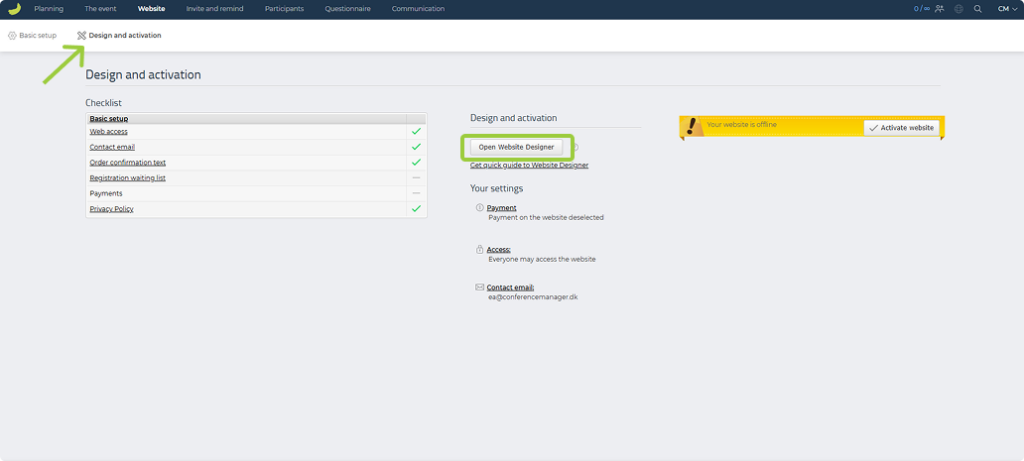
- Klicka på ikonen Inställningar i menyn i vänster sida (kugghjulet)
Under Bakgrund kan du nu lägga till antigen en bakgrundsfärg eller en bild.
- Klicka på Välj bild
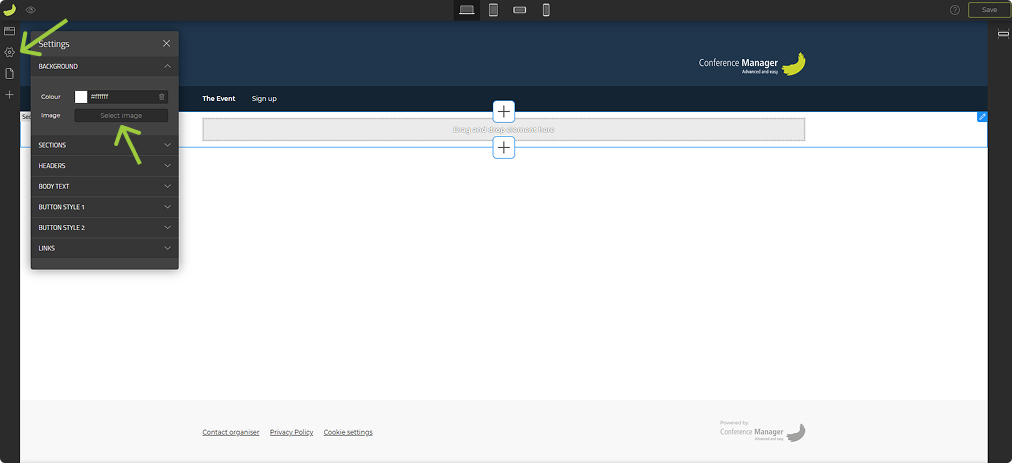
Om du inte redan laddat upp din bild till mediearkivet, klickar du på Ladda upp filer
- Klicka på Välj filer för uppladdning eller dra filer hit
- Välj bilden bland dina filer
- Klicka på Ladda upp
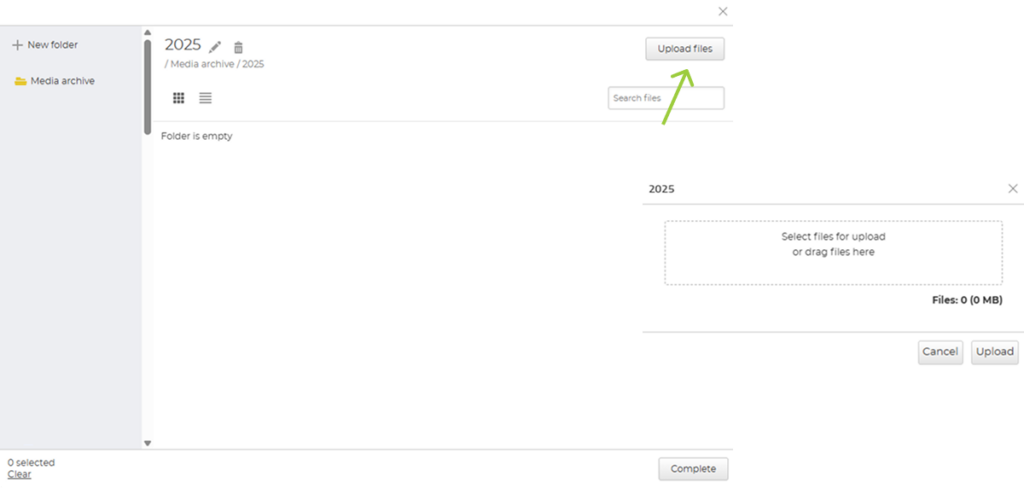
Nu ligger din bild i mediearkivet och kan återanvändas igen senare.
- Klicka på bilden i mediearkivet så det får en grön kontur
- Klicka på Utför
I menyn på höger sida kan du nu anpassa om bilden ska fylla hela bredden eller vara begränsad i bredd. Om bildens storlek är för liten, och den repeterar sig, kan du här välja hur den repeterar sig. Kom ihåg att spara.
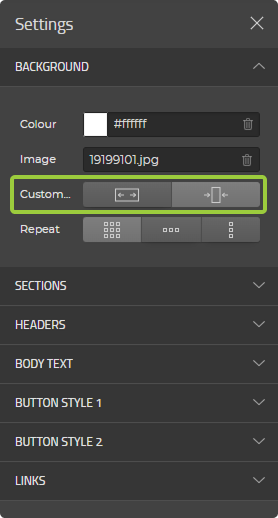
Sätt in bild som bakgrund i en sektion
Du har också möjlighet att använda en vild som bakgrund för en sektion.
Funktionen för detta är mycket lik ovanstående, men här ska du i stället välja sektionen du vill ha bilden i först:
- Klicka på den önskade sektionen
- Till höger kommer det nu upp en verktygslåda kallad Sektion
- Klicka på överskriften Bakgrund i verktygslådan
- Klicka på Välj bild
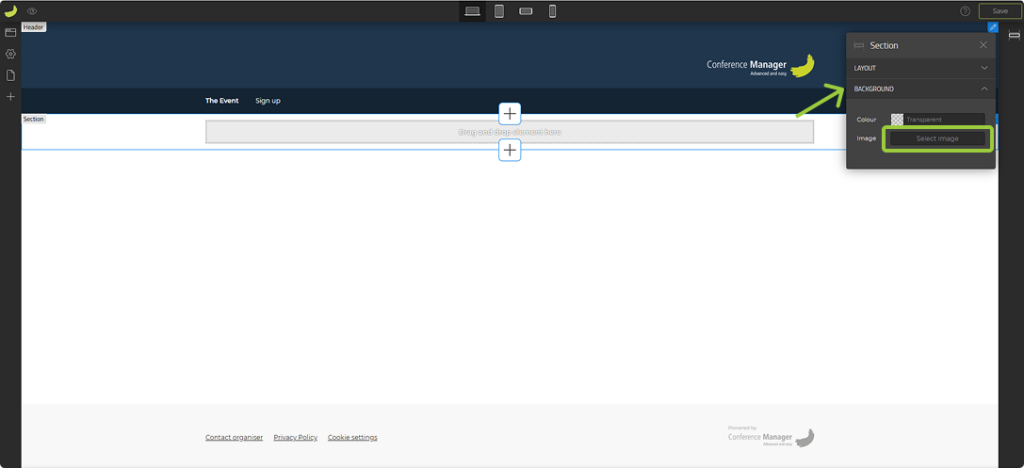
Efteråt följer du samma steg som ovan när du väljer bilden i mediearkivet och anpassar bilden till sektionen. Kom ihåg att spara.
Sätt in bild som element
Du kan också infoga en bild som ett element i mittsektionen eller sidfoten på din webbplats. Bilder kan också ligga som del i kolumner om du t.ex. vill ha en uppsättning med både bilder och text bredvid varandra.
- Gå in i Website Designer och ordna så du står på den sidan där bilden ska ligga
- Klicka på ikonen Element (pluset) i menyn till vänster
- Hitta Bild under Medier
- Dra elementet in på sidan
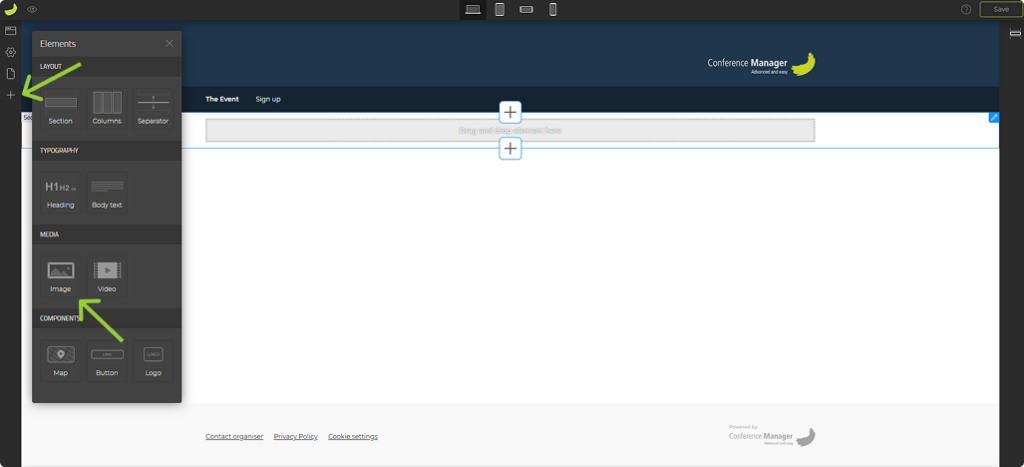
Elementet kan bara placeras i de randiga rektanglarna.
När du håller i elementet med musen, och drar det in på sidan, kan du se på markören om du placerar elementet på korrekt ställe. Om din markör är röd betyder det att du inte håller musen över en randig rektangel, och att elementet därför inte kan ligga där. När du släpper elementet i en randig rektangel kommer du se en kamera med ett streck över. Detta är en platshållare för bilden som inte än har satts in.
- Klicka på kamerasymbolen
- På höger sida ser du verktygslådan för Bild
- Klicka på Välj bild under Layout
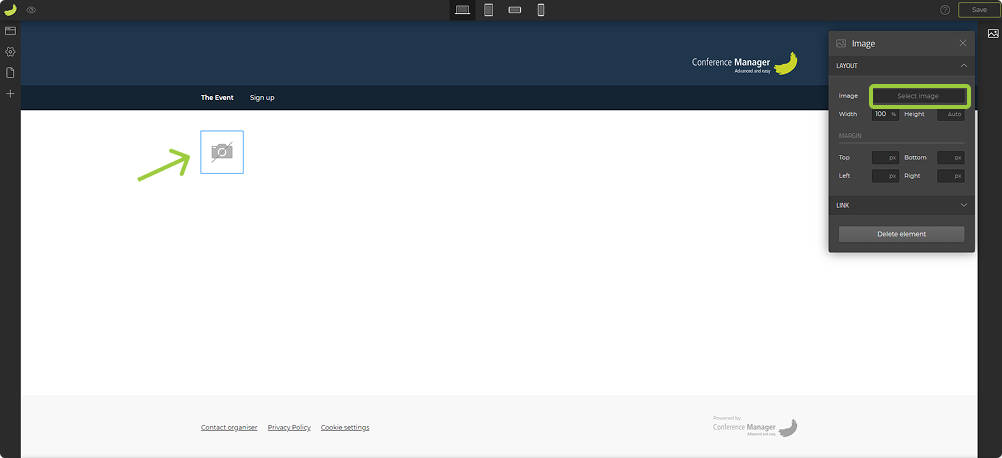
Om du inte redan har laddat upp din bild till mediearkivet, följ stegen ovan. Annars:
- Välj bilden du önskar, så att den har en grön kontur
- Klicka på Utför
Du kan justera bildens bredd och höjd i verktygslådan i höger sida samt marginalerna mellan bildelementet och andra element på sidan. Kom ihåg att spara.
